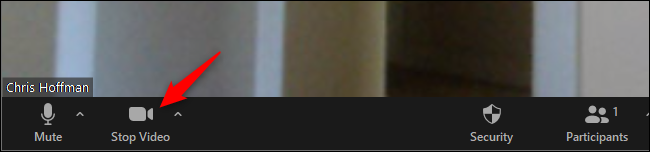Під час дзвінка у Zoom Ви можете вимкнути відеозапис веб-камери та вимкнути звук з мікрофона з різних причин. Щоб пришвидшити процес, можна скористатися комбінацією клавіш. Як це зробити, читайте у статті.
Як вимкнути відео з веб-камери?
Щоб вимкнути своє відео під час дзвінка у Zoom, натисніть кнопку “Зупинити відео” (“Stop Video”) на панелі інструментів поблизу лівого нижнього кута вікна під час дзвінка. Ви також можете натиснути Alt + V на ПК, щоб увімкнути або вимкнути веб-камеру.
Допоки Zoom не надсилатиме Ваше відео іншим людям, Ви бачитимете значок камери з червоною косою рискою. Інші люди не зможуть Вас побачити.
Як вимкнути мікрофон?
Щоб вимкнути звук під час дзвінка у Zoom, наведіть курсор миші на нижній лівий кут вікна і натисніть кнопку “Вимкнути” (“Mute”).
Ви також можете натиснути клавіші Alt + M на ПК або торкнутися пробілу, щоб вимкнути та увімкнути звук.
Допоки звук у Zoom вимкнено, Ви побачите значок мікрофона з червоною косою рискою. Інші люди не зможуть Вас почути.
Як вимкнути мікрофон і відео за замовчуванням?
Щоб вибрати, чи буде Zoom автоматично активувати Вашу веб-камеру та мікрофон під час приєднання до онлайн-зустрічі, потрібно зайти у вікно налаштувань Zoom.
Щоб знайти його, натисніть піктограму свого профілю у верхньому правому куті головного вікна та натисніть “Налаштування“.
Щоб автоматично вимкнути відео з веб-камери, приєднуючись до дзвінка, натисніть опцію “Відео” у лівій частині вікна налаштувань.
Активуйте прапорець “Вимкнути моє відео, коли приєднуюсь до зустрічі” (“Turn off my video when joining a meeting”) праворуч від зустрічей.
Щоб автоматично вимкнути звук мікрофона, коли Ви приєднуєтесь до дзвінка збільшення, натисніть опцію “Аудіо” в лівій частині вікна.
Активуйте опцію “Вимкнути звук мого мікрофона під час приєднання до зустрічі” (“Mute my microphone when joining a meeting”).
Також Ви можете увімкнути своє відео та аудіо у будь-який момент зустрічі, натиснувши кнопки або скориставшись відповідними комбінаціями клавіш.
Радимо звернути увагу на поради, про які писав Cybercalm, а саме:
Шахрайство, оманливий дизайн, або як торгові сайти змушують Вас витрачати більше?
Найпоширеніші схеми кіберзлочинців та способи захисту від них. Поради
Як користуватися спеціальними піктограмами програм на Вашому iPhone та iPad? – ІНСТРУКЦІЯ
Як перемістити програми з бібліотеки додатків на головний екран на iPhone?– ІНСТРУКЦІЯ
Чим Вам загрожує підключення невідомих USB? Поради із захисту
Як зробити Chrome веб-браузером за замовчуванням на iPhone та iPad? – ІНСТРУКЦІЯ
Кібератаки та шкідливі програми – одна з найбільших загроз в Інтернеті. Дізнайтеся з підбірки статей, як виникло шкідливе програмне забезпечення та які є його види, що таке комп’ютерний вірус, про усі види шкідливого ПЗ тощо.
До речі, дослідники розкрили подробиці про критичну уразливість в додатку Instagram для Android, експлуатація якої дозволяла віддаленим зловмисникам перехопити контроль над цільовим пристроєм шляхом відправки спеціально створеного зображення.
Цікаво знати, що кіберполіція затримала злочинну групу, яка за допомогою скімінгових пристроїв виготовляла дублікати банківських карток. Далі з цих карток знімали готівку. За це зловмисникам загрожує до 12 років ув’язнення.
Також після додавання до свого функціоналу аудіо-твітів для iOS у червні, Twitter зараз експериментує з ідеєю дозволити людям записувати та надсилати голосові повідомлення за допомогою прямих повідомлень.
Важливо знати, що хакерам вдалося обійти захист iOS 14 на пристроях, що базуються на процесорі Apple A9.